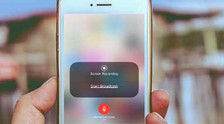�y�����z�z�M����ۑ����@�\�������߂̃��C�u�z�M�^��\�t�g�E�A�v�����Љ�I

���ł��D���Ȏ��ԂɎ������������߂ɁA�uYouTube Live�v�udTV�v�u�j�R���v�uAbemaTV�v���A����z�M�T�[�r�X�Ŕz�M����郉�C�u�����ۑ����悤�Ǝv�������A�c�O�Ȃ��Ƃɔz�M����ۑ����@�͒m��܂���B
����_�E�����[�h�\�t�g��T�C�g�Ȃǂ͂�������܂����A���z�M����͒��ڂł��܂���B
���́A��O�҂̘^��\�t�g�ɂ���āA���C�u�z�M��^�悵�ĕۑ�����͈̂�ԗL���ȕ��@�ł��B
����ł́A�z�M�����ۑ����邽�߂ɁA�������߂̃��C�u�z�M�^��\�t�g�ƃA�v�������Љ�܂��BPC���X�}�z�����C�u�z�M������ȒP�ɘ^��ۑ����邱�Ƃ��ł��܂��B
 <���̋L���̖ڎ�>[��\���\��]
<���̋L���̖ڎ�>[��\���\��]
�������߂̃��C�u�z�M����^��\�t�g�`PC�p
�������߂̃��C�u�z�M����^��A�v���`iPhone�p
�������߂̃��C�u�z�M����^��A�v���`Android�p
�������߂̃��C�u�z�M����^��\�t�g�`PC�p
���C�u�^��\�t�g-VideoProc Converter
-

���r���[�i�]���j�F����������
�Ή�OS�FWindows��Mac�@
����F���{��Ή��@
�J���ҁFDigiarty
Mac��Windows PC�Ŕz�M�����ۑ����邽�߂ɁA���@�\��PC��ʘ^��\�t�g�uVideoProc Converter�v���I�X�X���ł��B
VideoProc Converter��YouTube�A�j�R���A�c�C�L���X�Ȃǂ�Web����E���C�u�z�M��ʂ��n�߂Ƃ����APC��̓�����\�t�g��Q�[���A�v���̓���AWeb�J��������pPC�Ɉڂ���ʂ����ׂăL���v�`���[���邱�Ƃ��ł��܂��B
�^��G���A�����R�ɑI�����Ă���A�uREC�v����N���b�N�����ŁA�t��HD�A1080p�A4K�̍��掿�Ŕz�M������掿�Ɖ������Ř^��ł��܂��B���S�҂̕��������g�����Ȃ��܂��B
����������Ԃ̓����^�悵�ł����Y���A�R�}�������Ȃ��̂ŁA�ƂĂ����肪�����ł��B�n�[�h�E�F�A�E�A�N�Z�����[�V�����Z�p���̗p���邩��A�����z�M���Ȃ���X���[�Y�ɘ^��ł��܂��B
�܂��AVideoProc Converter�͘^��̑��A����̕ҏW�A�ϊ����ł��܂��BVideoProc Converter�Ŕz�M�����^�悵�Ȃ���A���A���^�C���Ƀe�L�X�g�A���A���C���A�}�`�Ȃǂɂ���܂��B�܂��A�^�悵�ďI�������A�s�v�ȕ����J�b�g�A�m�C�Y�����A�T�C�Y���k�A�t�@�C���ϊ����̕ҏW�������܂��B
�z�M�����ۑ��������Ȃ�A���S�҂ł��ȒP�Ɏg����VideoProc Converter�͂��Ў����݂܂��傤�B
�uVideoProc Converter�v�𗘗p���āAPC�Ŕz�M�����^�悷����@
-
�@�@VideoProc Converter���茳�̃p�\�R�����_�E�����[�h�ƃC���X�g�[��������AVideoProc Converter�����s���āA�z�[����ʂŕ\�������u�^��v�A�C�R�����^�b�v���܂��B
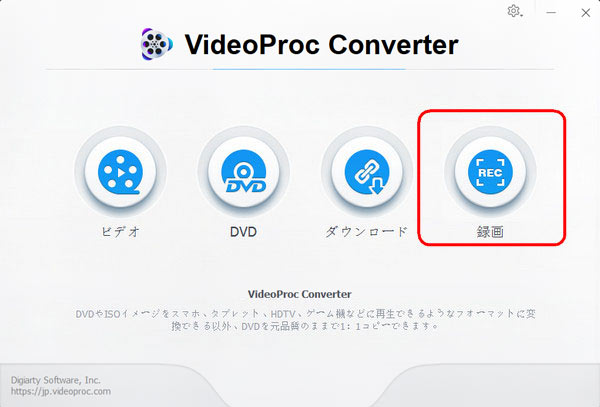
PC�Ŕz�M�����ۑ�������@ -
�A�@���C�u�z�M�T�C�g�ɃA�N�Z�X���āA�^�悵�����z�M����̍Đ���ʂɓ���܂��B
-
�B�@��ʏ㕔�́u��ʘ^��v���N���b�N���Ă���A�u�N���b�v�v���N���b�N���A����̍Đ���ʂɍ��킹�āA�^��͈͂����߂܂��B
-
�C�@�\�t�g�E���ɂ���Ԃ��uREC�v�{�^�����N���b�N����ƁA5�b�Ԃ̃J�E���g�_�E�����n�܂�A0�ɂȂ�Ɣz�M����̘^���Ƃ��n�܂�܂��B
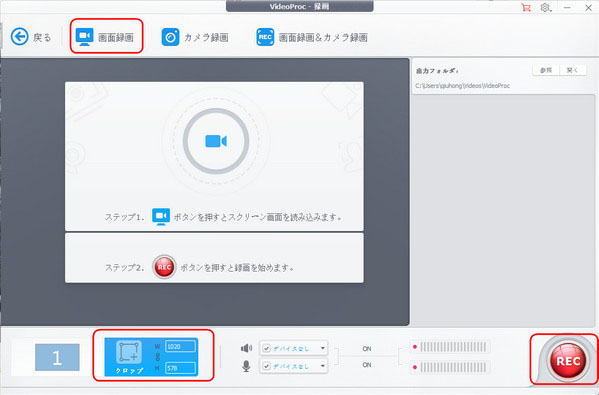
PC�Ŕz�M�����ۑ�������@ -
�D�@�J�E���g���ɓ�����Đ������OK�ł��B�^�悵�ďI�������A�uSTOP�v�{�^�����N���b�N���Ă��������B����ŁA���C�u���悪�ۑ�����܂��B
- �q���g�F
- �u�^��v�@�\�ȊO�AVideoProc Converter�́u�_�E�����[�h�v�@�\�𗘗p����A�ꕔ�̔z�M�����ۑ����邱�Ƃ��ł��܂��B�z�M�����URL��VideoProc Converter�ɃR�s�y���邾����OK�ł��B����������ΐ�Ύ����Ă��������B��̓I�Ȃ�������
���C�u�^��\�t�g-Bandicam
-

���r���[�i�]���j�F��������
�Ή�OS�FWindows�@
����F���{��Ή��@
�J���ҁFBandicam Company
������I�X�X���������z�M����^��\�t�g��Windows�p�\�R���ŗ��p�\��Bandicam�ł��B
Bandicam��PC�u���E�U�[�̓���AWeb�J�����f���A�Q�[���������掿�ŃL���v�`���[�ł���^���p�̃\�t�g�ł��B�܂��ABandicam�͘^�悷�铮��ɖ��A�����A�u���y���Ȃǂ�lj����邱�Ƃ��ł��܂��B
���̃\�t�g�������Ƃ��֗��Ȃ̂Ƃ��낪�\��^��@�\�����Ă����ł��B�\��^��@�\�𗘗p����ƁA�w�肵�����t�A�j���A�����ɘ^��������ŊJ�n���A�����ŏI�����܂��B�����\�莞�Ԃɍ��킹�āAYouTube Live ��AbemaTV�A�j�R�j�R�������A�^�c�C�L���X�Ȃǂ̃��C�u�z�M��^�悵�����ꍇ�ɒ��֗��ł��B
�����ABandicam�𗘗p���āA���C�u�����ۑ����鎞�A���S���t���܂��B�o�̓t�@�C���̌`����MP4��AVI�Ɍ����Ă��܂��B
�uBandicam�v�𗘗p���āAPC�Ŕz�M�����^�悷����@
-
�@�@PC�Ƀ_�E�����[�h�ƃC���X�g�[������Bandicam���N�����A�u��ʘ^�惂�[�h�v��I�����܂��B
-
�A�@�uPC��ʘ^��v�̃A�C�R������^��͈͂�z�M����̍Đ���ʂɍ��킹�Ďw�肵�܂��B
-
�B�@�Ԃ��uREC�v�������ƁA���z�M�^�悪�J�n���܂��B���Ƃ́A�A�J�E���g���A����z�M�T�[�r�X�ɃA�N�Z�X���āA�^�悵����������Đ����邾���ł��B
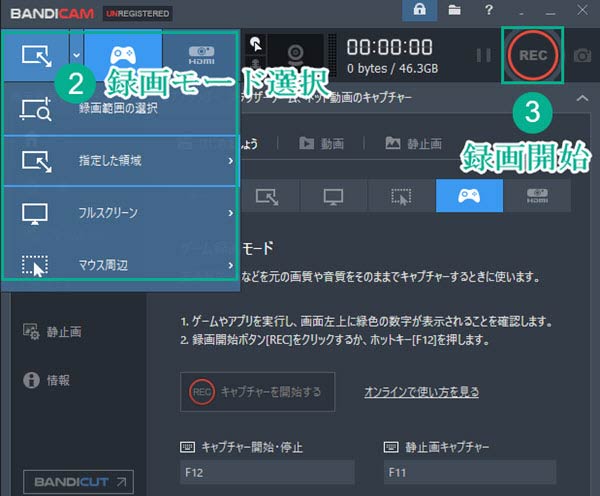
PC�Ŕz�M�����ۑ�������@ -
�C�@ �^�悵�ďI�������A��~�{�^�������̓L�[�{�[�h�ɂ���uF12�v����������A���C�u����̕ۑ����I���܂��B
�������߂̃��C�u�z�M����^��A�v���`iPhone�p
���C�u�^��A�v��- iPhone�W����ʘ^��
-
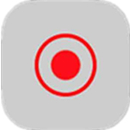
���r���[�i�]���j�F����������
�Ή�OS�FiOS11�ȍ~�@
����F���{��Ή��@
�J���ҁFApple
iOS11�ȍ~��iPhone�͕W���ɉ�ʘ^��@�\�𓋍ڂ��܂��B�܂�A��O�҂̔z�M����^��A�v�����C���X�g�[�����Ȃ��Ă��AiOS 11 �ȍ~�𓋍ڂ��� iPhone�AiPad�AiPod touch �ł́A��ʂ̘^��Ɖ����̘^�����ł��܂��B
iPhone�Ŕz�M����铮���ۑ��������ꍇ�AiPhone�W���̉�ʘ^��@�\�𗘗p���Ă��������B
�uiPhone��ʘ^��@�\�v�𗘗p���āA�z�M�����^�悷����@
-
�@�@iPhone�́u�ݒ�v���J���A�m�R���g���[���Z���^�[�n���m�R���g���[�����J�X�^�}�C�Y�n���m��ʎ��^�n�̏��ɑI�����܂��B��������ƁA�R���g���[���Z���^�[���J���ƁA��ʎ��^�̃{�^�����\������܂��B
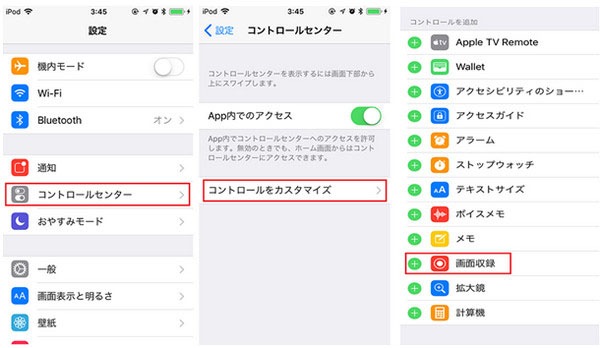
iPhone�Ŕz�M�����ۑ�������@ -
�A�@�R���g���[���Z���^�[���J���ă{�^�������������ŁA3�A2�A1�c�c�̃J�E���g�_�E����A�^�悪�J�n���܂��B�^�撆�̓X�e�[�^�X�o�[���Ԃ��Ȃ�܂��B
-
�B�@�J�E���g���ɃR���g���[���Z���^�[�������A�^�悵����������Đ����Ă����A�^�悷�邱�Ƃ��ł��܂��B
-
�C�@�^�悪�I���������ƁA�Ԃ��X�e�[�^�X�o�[���^�b�v���Ă��������B�^�悵������t�@�C�����ʐ^�A�v�����ɕۑ�����܂��B
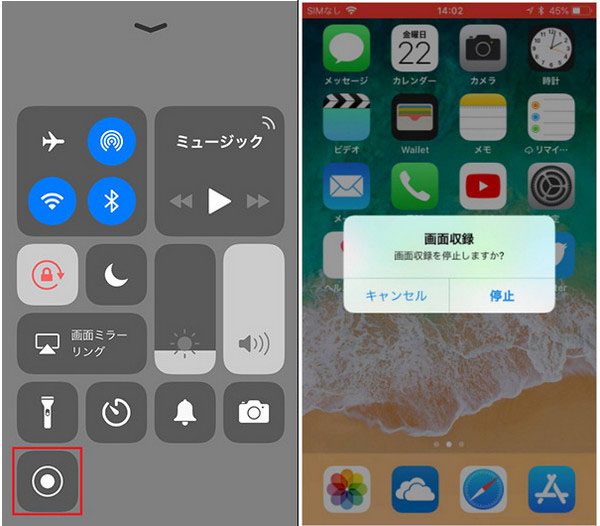
iPhone�Ŕz�M�����ۑ�������@
- �q���g�F
- iOS 11�ȍ~���K�v�Ȃ̂ŁAiOS 10�ȑO�̕��͗\�߃A�b�v�f�[�g�����Ă��������B
�������߂̃��C�u�z�M����^��A�v���`Android�p
���C�u�^��A�v���[�uAZ �X�N���[�� ���R�[�_�[�v
-

���r���[�i�]���j�F����������
�Ή�OS�FAndroid�@
����F���{��Ή��@
�J���ҁFHecorat
Android�P�̂Ŕz�M�����ۑ�����ɂ́A�wAZ �X�N���[�� ���R�[�_�[�x�Ƃ������@�\����^��A�v���͕]�������ɗǂ��ł��B
�uAZ �X�N���[�� ���R�[�_�[�v�̓t��HD�����QHD�����^�悷�鎖���ł��A�^�撆�ɒ�~����ю�蒼�����\�ł��B�܂��A�P�ɉ�ʂ�^�悷�邾���łȂ��A�^�悵������̕ҏW����y�ɂł��܂��B���������S�����ŁA���Ԑ�����L���A�E�H�[�^�[�}�[�N�Ȃǂ������܂��B
Android�[���Ŕz�M�����^�悵�ĕۑ�����Ȃ�A���ꂪ��Ԃł��B
�uAZ �X�N���[�� ���R�[�_�[�v�𗘗p���āA�z�M�����^�悷����@
-
�@�@Google Play����uAZ �X�N���[�� ���R�[�_�[�v���C���X�g�[��������A�A�v�����N�����܂��B
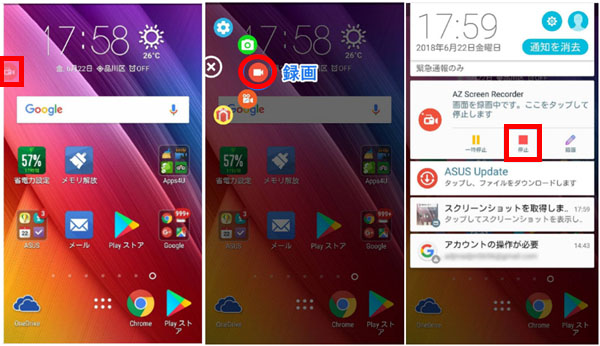
Android�Ŕz�M�����ۑ�������@ -
�A�@��ʂɕ\�����ꂽ�J�����{�^����I�����āA�l�X�ȃ{�^������ɍL����܂��B
-
�B�@��������^��{�^���������ƁA3�J�E���g��ɘ^�悪�J�n���܂��B
-
�C�@�J�E���g���ɓ���z�M�T�[�r�X�ɃA�N�Z�X���āA����Đ��������OK�ł��B
-
�D�@�z�M����̘^����I�����������A�ʒm�̈悩��m��~�n��I�����Ă��������B���Ƃ͎w�肵���ꏊ�ɘ^�悵�����悪�ۑ����邱�Ƃ��ł��܂��B
�ȏ��PC��iPhone�AAndroid�X�}�z�p�̔z�M����^��\�t�g�ƃA�v�����Љ�܂����B���C�u����ۑ����@��T�����Ă�����́A�����̃j�[�Y�ɉ����āA�D���Ȃ��̂������Ă݂܂��傤�B
-

�����t���Ŕz�M����̘^���������\�t�g - VideoProc Converter
����z�M�T�[�r�X�Ŕz�M����铮���^�悵�ĕۑ����邾���ł͂Ȃ��A�^�悵�������ҏW������AMP4/MPEG/AVI/MP3/AAC�Ȃǂ̃t�H�[�}�b�g�Ɏ��R�ɏo�͂����肷�邱�Ƃ��ł��܂��BVideoProc Converter�Ń��C�u�z�M�̓����ۑ����āA�����̍D���Ȏ��ԂɈ�C�Ɏ������邱�Ƃ��ł��܂��B

���̋L�����������l�F����
�{�y�[�W�̓��e�Ɋւ��āA���ӌ����������܂�����A���C�y�����₢���킹���������B
- ���[���A�h���X�����J����邱�Ƃ͂���܂���B * ���t���Ă��闓�͕K�{���ڂł��B